DPRAW处理
人像重新照明
通过应用虚拟光源,可以校正人物被摄体的斜侧照明或不充足照明。
与自动调整面部区域照明的自动亮度优化功能不同,人像重新照明功能需手动调整照明。对面部、身体及其他区域均可以进行校正。
-
选择[
: DPRAW处理]。
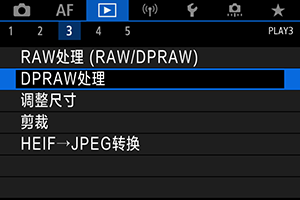
-
选择[人像重新照明]。
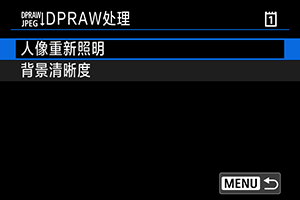

- 转动
转盘选择要调整的图像,然后按
。
- 转动
-
调整图像。
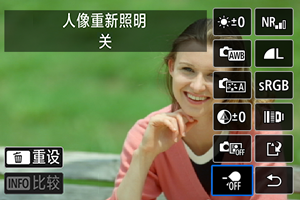
- 选择[
],然后按
。

-
调整图像,然后按
。
(1) 使用
定位光源。
(2) 表示被选中的面部的位置。通过调整(1)相对于(2)的位置,可以调整照明方向。(1)与(2)重合时,光源直接置于面部的正前方。
也可以通过拖拽,调整照明方向。
(3) 要设定照明强度(
弱/
标准/
强),按
按钮。
(4) 要设定照明覆盖范围(
投射光/
中范围光/
广范围光),按
按钮。
(5) 对于有多个人物被摄体的图像,可以按
按钮并转动
转盘选择要调整的面部,然后再指定处理条件。还可以点击屏幕选择面部。
比较屏幕
- 通过按[
]按钮然后转动
转盘可以在[更改后]与[拍摄设置]屏幕间切换。
- [更改后]屏幕上显示为橙色的项目表示自拍摄后其设置已更改。
- 通过按[
注意
- 最多可以选择10个人物。
- 只有面部足够大且不在屏幕边缘,相机必须能够获取详细的面部信息时,面部才可以选中。
- 选择[
-
保存。

- 选择[
] (保存),阅读信息,然后选择[确定]。
- 选择[
背景清晰度
要在有人物和风景的图像中调整模糊的背景,可以在0-4个等级内调整清晰度。
在RAW图像处理中调整清晰度时,可以在-4至+4等级范围内设定图像边缘反差。
-
选择[
: DPRAW处理]。
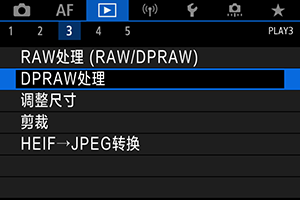
-
选择[背景清晰度]。
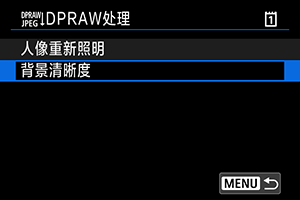
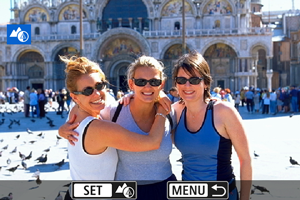
- 转动
拨盘选择要调整的图像,然后按
。
- 转动
-
调整图像。

- 选择
,然后按
。
- 选中
时,可以通过转动
或
转盘(无需按
)选择等级。

- 转动
或
转盘选择等级,然后按
。
比较屏幕
- 通过按[
]按钮然后转动
转盘可以在[更改后]与[拍摄设置]屏幕间切换。
- [更改后]屏幕上显示为橙色的项目表示自拍摄后其设置已更改。
- 选择
-
保存。

- 选择[
] (保存),阅读信息,然后选择[确定]。
- 选择[
注意
人像重新照明和背景清晰度
- HEIF图像无法以这种方式处理。
- 在调整期间,放大显示不可用。
- 无法选择相机未能获取详细面部信息的图像。拍摄时,尽量保证面部足够大且靠近屏幕中央。
- 人像重新照明和背景清晰度无法同时使用。
人像重新照明
- 即使以垂直方向拍摄,图像也会显示为横向。
- 处理结果可能与预览时不同。处理后请查看图像。
- 如果所选被摄体以外的区域被调整,可以通过缩小调整区域减少这种现象。
- 靠近所选被摄体的其他被摄体也可能被调整。可以通过缩小光源覆盖范围减少这种现象。
背景清晰度
- 对于背景特别模糊的图像,背景清晰度的效果可能不明显。要控制背景模糊的程度,请参阅Av:光圈优先自动曝光。
- 明暗区域相邻的被摄体上可能会出现边纹。通过降低调整等级,可以避免此现象。
- 背景以外的区域也可能会被调整。